欢迎访问我的GitHub
https://github.com/zq2599/blog\_demos
内容:所有原创文章分类汇总及配套源码,涉及Java、Docker、Kubernetes、DevOPS等;
本文是《Flink on Yarn三部曲》系列的终篇,先简单回顾前面的内容:
- 《Flink on Yarn三部曲之一:准备工作》:准备好机器、脚本、安装包;
- 《Flink on Yarn三部曲之二:部署和设置》:完成CDH和Flink部署,并在管理页面做好相关的设置;
现在Flink、Yarn、HDFS都就绪了,接下来实践提交Flink任务到Yarn执行;
全文链接
- 《Flink on Yarn三部曲之一:准备工作》
- 《Flink on Yarn三部曲之二:部署和设置》
- 《Flink on Yarn三部曲之三:提交Flink任务》
两种Flink on YARN模式
实践之前,对Flink on YARN先简单了解一下,如下图所示,Flink on Yarn在使用的时候分为两种模式,Job Mode和Session Mode: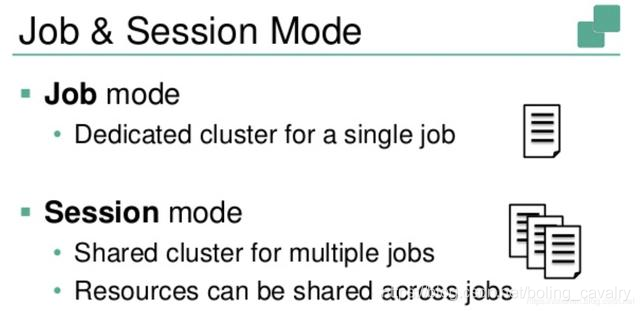
Session Mode:在YARN中提前初始化一个Flink集群,以后所有Flink任务都提交到这个集群,如下图: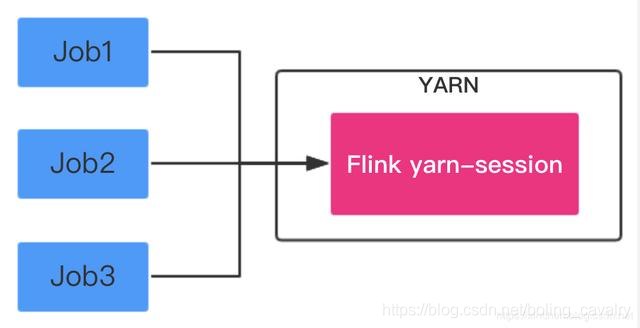
Job Mode:每次提交Flink任务都会创建一个专用的Flink集群,任务完成后资源释放,如下图: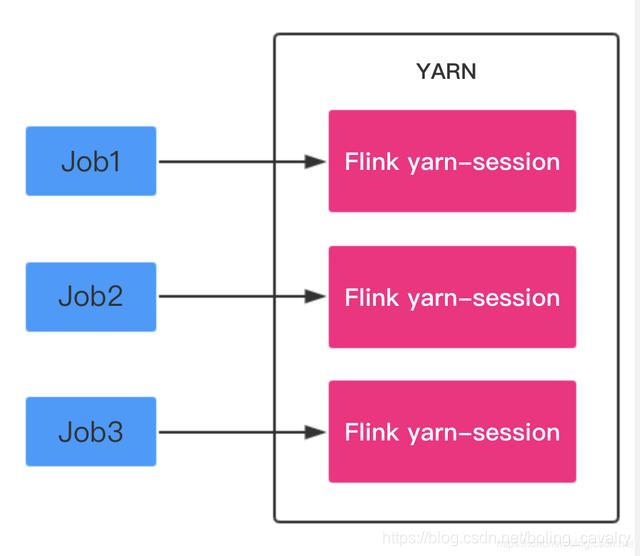
接下来分别实战这两种模式;
准备实战用的数据(CDH服务器)
接下来提交的Flink任务是经典的WordCount,先在HDFS中准备一份文本文件,后面提交的Flink任务都会读取这个文件,统计里面每个单词的数字,准备文本的步骤如下:
SSH登录CDH服务器;
切换到hdfs账号:su - hdfs
下载实战用的txt文件:
wget https://github.com/zq2599/blog_demos/blob/master/files/GoneWiththeWind.txt
创建hdfs文件夹:hdfs dfs -mkdir /input
将文本文件上传到/input目录:hdfs dfs -put ./GoneWiththeWind.txt /input
准备工作完成,可以提交任务试试了。
Session Mode实战
SSH登录CDH服务器;
切换到hdfs账号:su - hdfs
进入目录:/opt/flink-1.7.2/
执行如下命令创建Flink集群,-n参数表示TaskManager的数量,-jm表示JobManager的内存大小,-tm表示每个TaskManager的内存大小:
./bin/yarn-session.sh -n 2 -jm 1024 -tm 1024
创建成功后,控制台输出如下图,注意红框中的提示,表明可以通过38301端口访问Flink:

浏览器访问CDH服务器的38301端口,可见Flink服务已经启动:
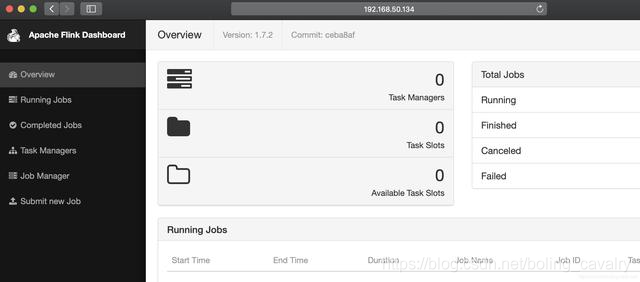
浏览器访问CDH服务器的8088端口,可见YARN的Application(即Flink集群)创建成功,如下图,红框中是任务ID,稍后结束Application的时候会用到此ID:
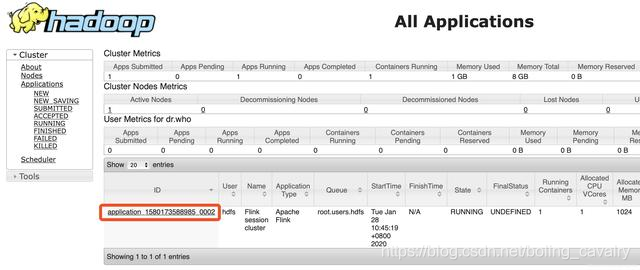
再开启一个终端,SSH登录CDH服务器,切换到hdfs账号,进入目录:/opt/flink-1.7.2
执行以下命令,就会提交一个Flink任务(安装包自带的WordCount例子),并指明将结果输出到HDFS的wordcount-result.txt文件中:












